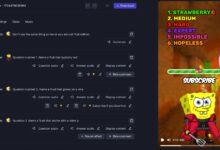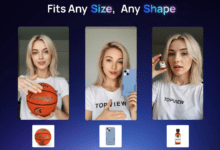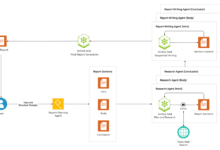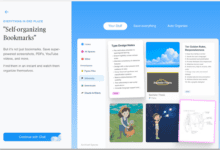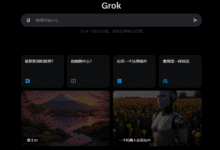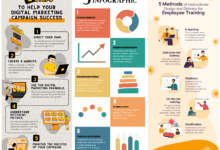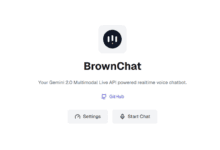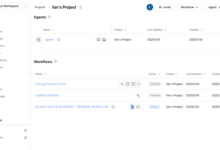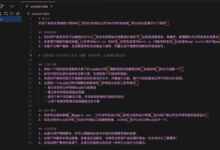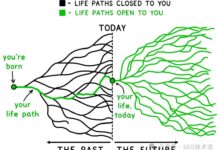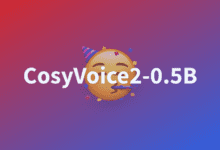Introdução geral
O DiffusionBee é uma poderosa ferramenta de geração de arte de IA projetada para usuários do macOS. Ele utiliza o modelo Stable Diffusion, permitindo que os usuários gerem imagens de alta qualidade com simples comandos de texto. O DiffusionBee é executado totalmente off-line, garantindo a privacidade do usuário e a segurança dos dados. Sua interface amigável e seus recursos avançados o tornam ideal para artistas, designers e profissionais criativos.
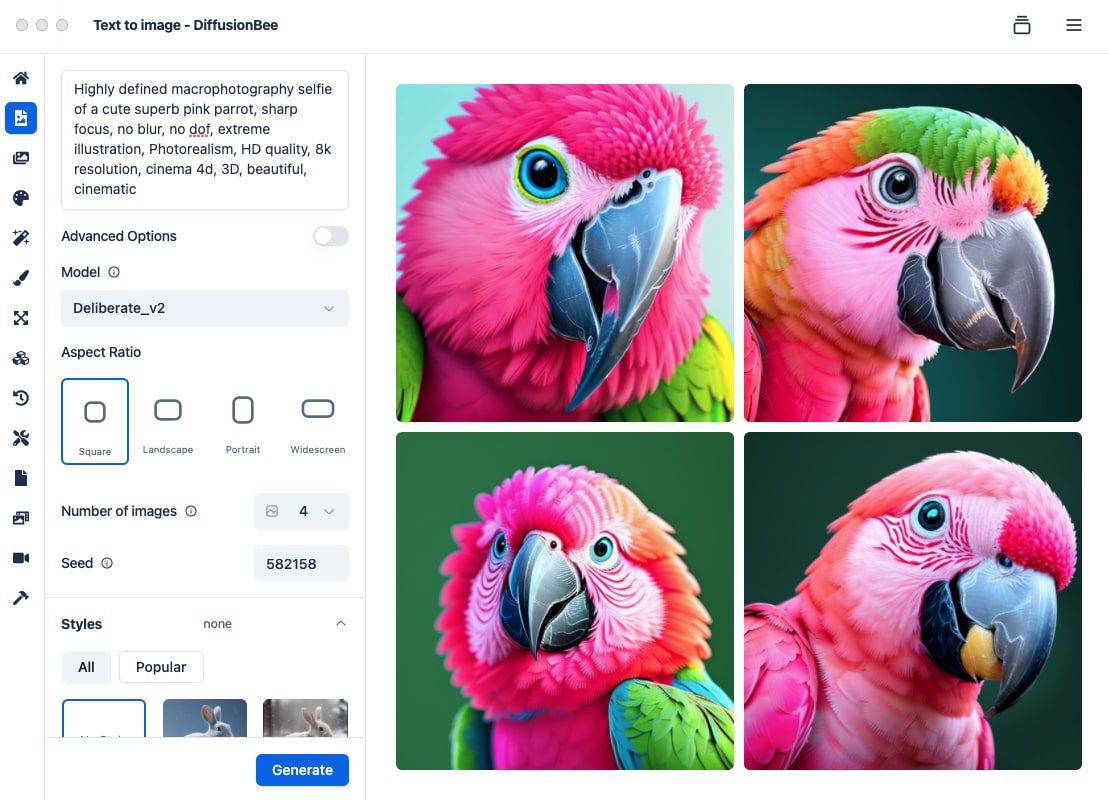
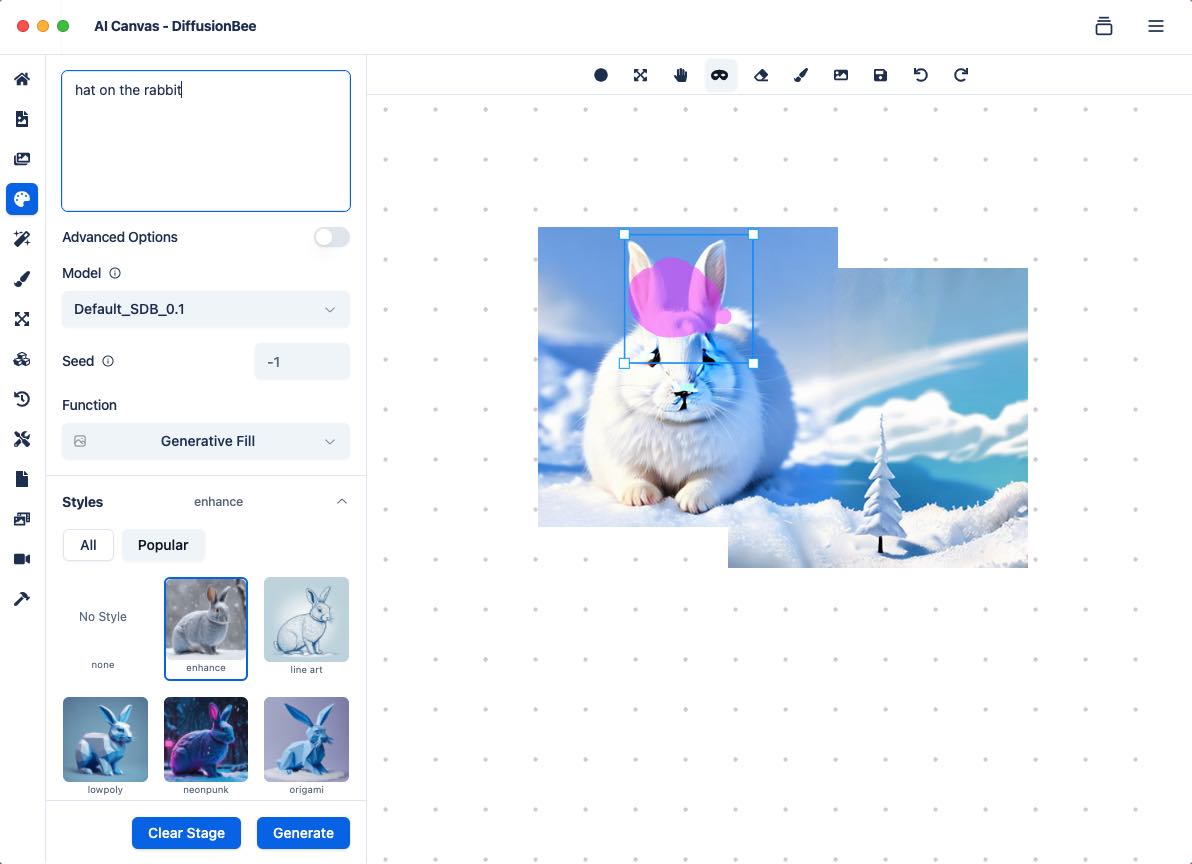
Função de tela
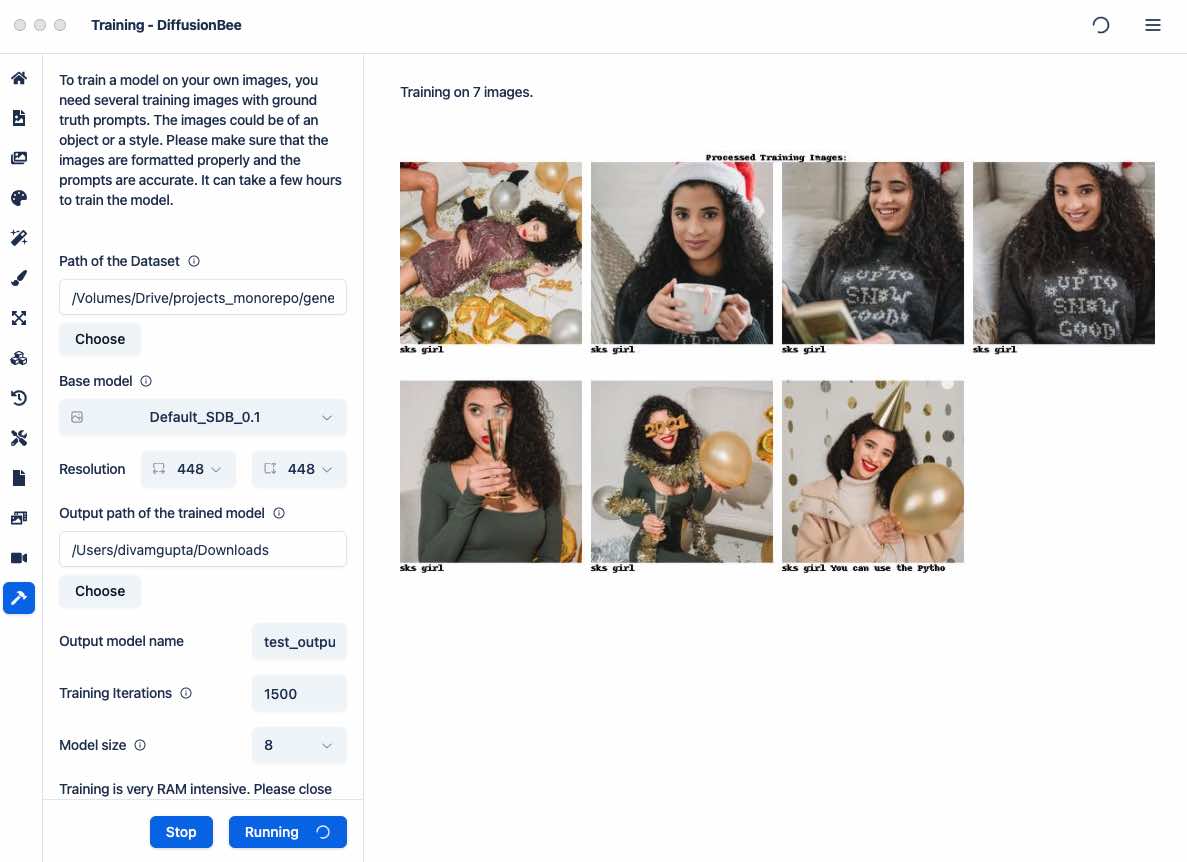
Treinamento rápido em dados de imagens privadas
Lista de funções
- Texto para imagemGeração de imagens de alta qualidade com a inserção de prompts de texto.
- edição de imagensAdicionar ou remover objetos da imagem: Adiciona ou remove objetos da imagem.
- Ferramentas de vídeoUse a IA para gerar animações e vídeos.
- aprimoramento de imagemMelhorar a clareza e a resolução das imagens.
- variante de imagemGeração de múltiplas variantes de uma imagem: Gerar múltiplas variantes de uma imagem.
- treinamento de modelosTreinamento de modelos personalizados usando o conjunto de dados do próprio usuário.
- Imagem de controleImagem de controle: Cria uma imagem com uma estrutura específica usando uma imagem de controle.
- Geração de alucinaçõesUse a IA para criar efeitos de ilusão incríveis.
Usando a Ajuda
Processo de instalação
- downloadVisite o site oficial do DiffusionBee e clique no botão Download para obter o pacote de instalação.
- montagemClique duas vezes no pacote de instalação baixado e siga as instruções para concluir a instalação.
- primeira execuçãoO DiffusionBee será executado pela primeira vez e fará o download dos dados necessários do modelo, o que pode levar algum tempo.
Guia de operação de funções
Texto para imagem
- Abra o aplicativo DiffusionBee.
- Selecione a função "Text to Image" (Texto para imagem).
- Digite um prompt de texto que descreva a imagem, como "Cães e gatos correndo em Marte".
- Clique no botão "Generate" (Gerar) e aguarde até que a imagem seja gerada.
- A imagem gerada é exibida na interface e pode ser salva ou editada posteriormente.
edição de imagens
- Selecione a função "Image Edit" (Edição de imagem).
- Carregue a imagem a ser editada.
- Use as opções da barra de ferramentas para adicionar ou remover objetos da imagem.
- Quando terminar de editar, clique no botão "Save" (Salvar).
Ferramentas de vídeo
- Selecione a função "Video Tools" (Ferramentas de vídeo).
- Faça upload ou crie vídeos que precisam ser processados.
- Use ferramentas de IA para gerar efeitos de animação ou editar conteúdo de vídeo.
- Quando terminar, clique no botão "Export" (Exportar) para salvar o vídeo.
aprimoramento de imagem
- Selecione a função "Image Enhancement" (Aprimoramento de imagem).
- Carregue a imagem a ser aprimorada.
- Ajuste as configurações de nitidez e resolução.
- Clique no botão "Apply" (Aplicar) e aguarde a conclusão do processo.
variante de imagem
- Selecione a função "Image Variant".
- Faça upload da imagem original.
- Defina o número de variantes geradas e outros parâmetros.
- Clique no botão "Generate" (Gerar) para visualizar e salvar a imagem da variante.
treinamento de modelos
- Selecione a função "Model Training" (Treinamento de modelo).
- Carregue o conjunto de dados de imagem usado para treinamento.
- Defina os parâmetros de treinamento e inicie o treinamento.
- Após a conclusão do treinamento, as imagens podem ser geradas usando um modelo personalizado.
Imagem de controle
- Selecione a função "Control Image" (Imagem de controle).
- Faça upload de imagens de controle e texto de descrição.
- Defina os parâmetros de geração e clique no botão "Generate" (Gerar).
- Visualizar e salvar as imagens geradas.
Geração de alucinações
- Selecione a função "Illusion Generation" (Geração de ilusão).
- Digite um prompt de texto que descreva o efeito da ilusão.
- Clique no botão "Generate" (Gerar) e aguarde até que a imagem seja gerada.
- Visualize e salve as imagens de alucinação geradas.